Kompletny samouczek dotyczący tworzenia wideo na podzielonym ekranie w PowerDirector
PowerDirector of CyberLink to jedna z tych potężnych platform do edycji wideo z rozbudowanymi funkcjami. Działa na komputerach Mac i Windows 7 do 11 oraz w różnych wersjach detalicznych. Jedną ze wspaniałych funkcji PowerDirector są filmy na podzielonym ekranie, w których można jednocześnie odtwarzać dwa różne klipy wideo na jednym ekranie. Ten tryb fabularny był obecnie bardzo celowy w kręceniu filmów. Inaczej niż wcześniej, filmowcy mogą jednocześnie wyrażać reakcje bohaterów filmowych. Z drugiej strony typowa osoba, taka jak Ty i inni, może również cieszyć się tym trybem, jeśli chcemy podzielić ekran naszych filmów. Tak więc, idąc naprzód, czytając ten artykuł, będziesz zdumiony, gdy się dowiesz jak zrobić wideo na podzielonym ekranie w PowerDirector.
Ponadto dołączy do nas inne potężne oprogramowanie do edycji wideo, gdy przedstawimy jego wszechstronność w edycji wideo. Tak więc, bez dalszych adieu, zacznijmy tę obawę, przechodząc do następującej treści.
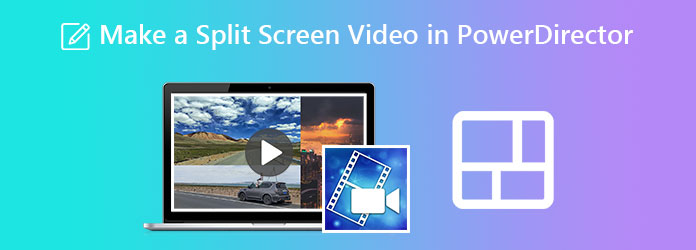
Oprócz cięcia, efektów i dodawania tytułów do filmów, PowerDirector oferuje wysokiej klasy i intuicyjny interfejs, który działa również przy tworzeniu filmów na podzielonym ekranie. Jednak dobrodziejstwa zawarte w tym oprogramowaniu mogą Cię wyłączyć. Jednym z tych dobrodziejstw, oprócz tego, że jest drogim oprogramowaniem, jest PowerDirector, który tworzy znak wodny na wyjściu wideo, który pojawia się w ciągu pierwszych pięciu sekund wideo. Nie wspominając o prawdziwej recenzji innych użytkowników za zbyt wiele reklam w bezpłatnej wersji próbnej. Z drugiej strony, jeśli jesteś typem użytkownika, który nie widzi tych wad jako problemu, możesz kontynuować samouczek dotyczący podziału ekranu w PowerDirector.
Zacznij od cierpliwej instalacji oprogramowania na swoim komputerze. A po udanej instalacji uruchom go. Następnie przejdź do menu Wtyczki w głównym interfejsie i kliknij Projektant kolaży wideo.
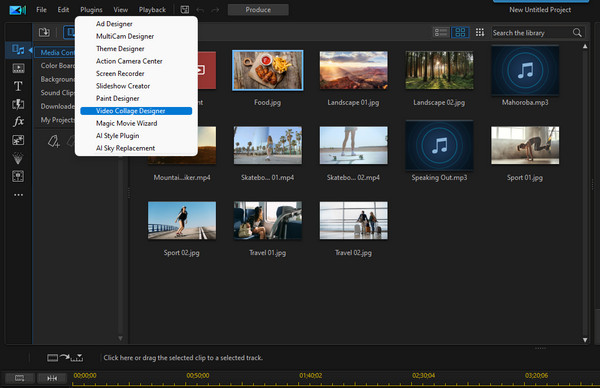
W nowym oknie wybierz układ, którego chcesz użyć do swoich filmów. Po wybraniu jednego z nich zacznij przesyłać swoje filmy, przeciągając je ze swojego Importowane multimedia w układzie, który wybierzesz pośrodku.
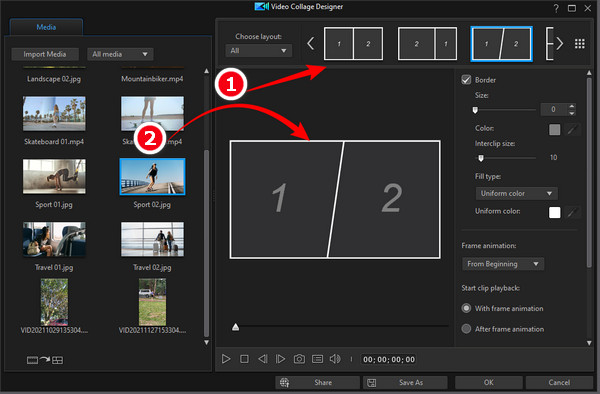
Następnie możesz dostosować ustawienia wstępne wyświetlane po stronie podglądu dla obramowania, rozmiaru i koloru podzielonego ekranu. Następnie naciśnij OK aby zachować zmiany.
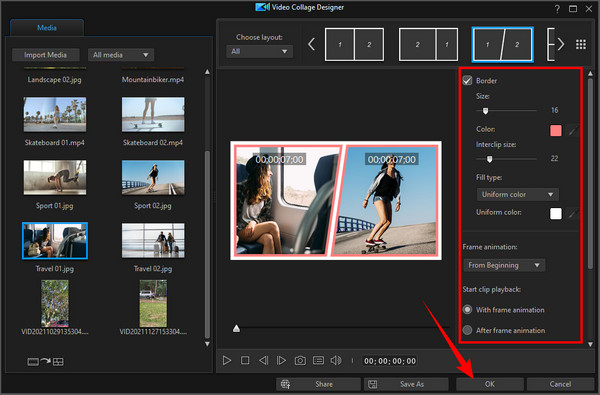
Klikając Ok , narzędzie przeniesie Cię na swoją stronę osi czasu. Stamtąd naciśnij Zapisz ikonę, aby zachować kopię projektu. Oto jak zrobić wideo na podzielonym ekranie w PowerDirector.
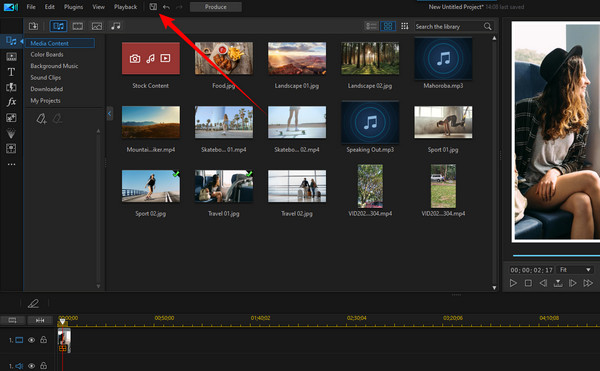
Po wypróbowaniu poprzedniego samouczka możesz zauważyć, że PowerDirector tworzy produkt wideo tylko w pliku PDS. Dlatego jeśli ta sprawa Cię rozczaruje, mamy dla Ciebie rozwiązanie do tworzenia kopii zapasowych. Zapoznajemy Cię z innym potężnym oprogramowaniem do edycji wideo Konwerter wideo Ultimate. Jak sama nazwa wskazuje, jest to najlepsze oprogramowanie do edycji wideo, które zawiera najlepsze narzędzia do dzielenia ekranów, konwersji wideo, tworzenia filmów, ulepszania wideo, nagrywarki i wszystkich narzędzi do edycji, które masz w głowie! Co więcej, tworzy te Twoje projekty w ponad 300 formatach plików do wyboru. Co więcej, z pewnością pokochasz również technologię akceleracji sprzętowej, która chroni i zapewnia dobre działanie urządzenia, ponieważ działa szybko z konwersją wideo i dostosowywaniem.
W przeciwieństwie do podzielonego ekranu w Powerdirector, w Video Converter Ultimate możesz mieć wiele szablonów i układów dla filmów z podzielonym ekranem. Wyobraź sobie, że możesz nawet zderzyć 13 filmów na jednym ekranie! Dołącz do tego kuszący wybór filtrów, który sprawi, że Twoje filmy będą wyjątkowo wyjątkowe i atrakcyjne. Nic dziwnego, że wielu użytkowników zakochało się w tym oprogramowaniu zaraz po jego pierwszym użyciu. Dlaczego nie, jeśli możesz mieć te dodatkowe funkcje poniżej;
Pobierz oprogramowanie
W tym początkowym kroku musisz pobrać oprogramowanie na swoje urządzenie komputerowe poprzez bezpłatne pobranie. Ta procedura zajmie Ci mniej niż minutę, jeśli klikniesz Do pobrania przycisk powyżej.
Gdy już go zdobędziesz, możesz przystąpić do jego uruchomienia. Następnie w głównym interfejsie kliknij narzędzie, którego użyjemy do podzielenia ekranu, Kolaż cecha.
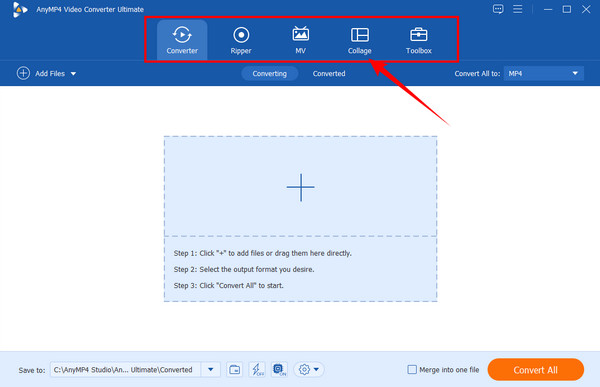
Teraz na stronie funkcji wybierz jeden z układów dostępnych pod szablon wybór. Jak zauważyłeś, ma różne opcje, w przeciwieństwie do tworzenia podzielonego ekranu w PowerDirector. Następnie kontynuuj importowanie filmów, klikając Plus ikony znajdujące się po lewej stronie osi czasu.
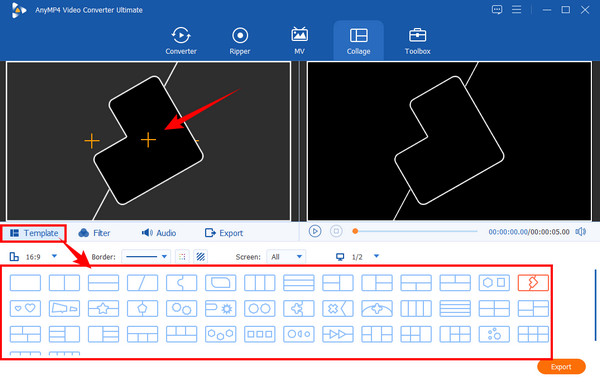
Następnie, jeśli chcesz dodać filtr do swojego filmu, po prostu kliknij FILTRY menu. Następnie pod nim wybierz ten, którego pragniesz spośród innych pięknych wyborów. Pamiętaj, że zawsze możesz sprawdzić zmiany, które stosujesz w Podgląd wyświetlacz, na którym można odtwarzać wideo.
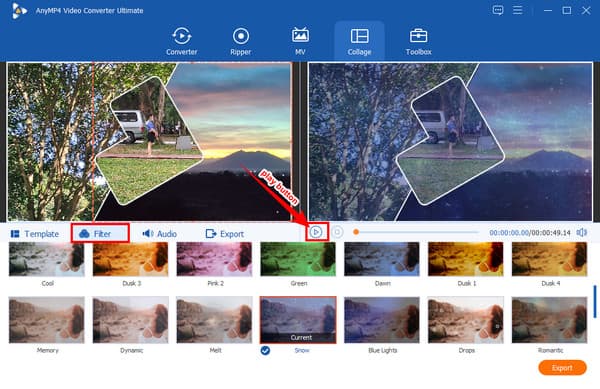
Wreszcie możesz teraz uzyskać dostęp do Export menu. Tutaj możesz dostosować się do zmiany formatu, jeśli chcesz wyprodukować wideo pasujące do Twojego odtwarzacza. Możesz także dostosować rozdzielczość filmu, w którym możesz go mieć Ultra HD (4K). W przeciwnym razie naciśnij Kliknij Export aby rozpocząć już tworzenie pliku.
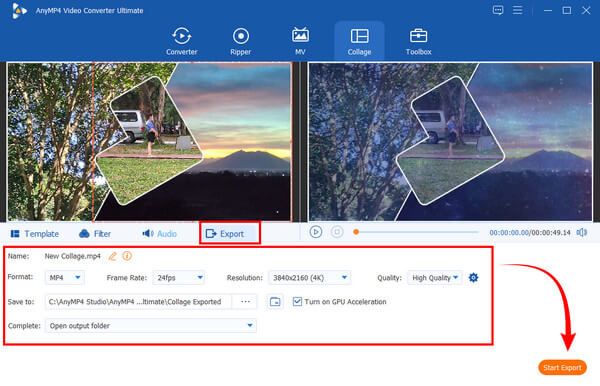
Dalsze czytanie:
Samouczek dotyczący podziału ekranu za pomocą programu Adobe After Effects
Podzielony ekran iMovie: jak łatwo tworzyć filmy na podzielonym ekranie
Czy mogę bezpłatnie podzielić ekran w PowerDirector?
Tak, korzystając z bezpłatnej wersji. Spodziewaj się jednak ograniczeń w tworzeniu filmów na podzielonym ekranie w bezpłatnej wersji próbnej.
Czy w PowerDirector jest okno podglądu?
TAk. PowerDirector zapewnia użytkownikom okno podglądu podczas edycji wideo.
Ile będzie mnie kosztować zakup PowerDirector?
Kwota zależy od wydania, które chcesz kupić. PowerDirector oferuje dwa rodzaje płatnych edycji, Ultra w cenie 99.99 USD i Ultimate w cenie 129.99 USD.
Właśnie widziałeś możliwości PowerDirector, jeśli chodzi o dzielenie ekranów. Możesz teraz uwolnić się od pytania jak zrobić wideo na podzielonym ekranie w PowerDirector ponieważ już pokazaliśmy ci, jak to zrobić. Z drugiej strony, jeśli zdałeś sobie sprawę, że PowerDirector nie pasuje do twoich preferencji, użyj Konwerter wideo Ultimate.
Więcej Reading
7 najlepszych narzędzi do edycji wideo na podzielonym ekranie do tworzenia filmów obok siebie
Edytujmy klipy za pomocą tych aplikacji wideo i oprogramowania obok siebie. Przejrzyjmy ich funkcje, zalety i wady, aby pobierać i tworzyć filmy na podzielonym ekranie.
Najchętniej wybierane GIF Collage Maker: Twórz animowane obrazy za pomocą wielu ekranów
Zróbmy wiele zabawnych GIF-ów, umieszczając je w kolażu. Sprawdź te 3 edytory kolaży GIF, które przejrzysz na komputerze i online.
Łatwe do nauczenia się poradniki na temat tworzenia kolażu GIF
Szukasz metod tworzenia kolaży GIF? To jest właśnie miejsce dla Ciebie! Tutaj zapewniamy rozwiązania dla systemu GIF Collage Android i nie tylko! Zaczynajmy!
Kompletny samouczek dotyczący tworzenia pokazu slajdów w Photoshopie
Dowiedz się, jak stworzyć pokaz slajdów w Photoshopie, odwołując się do tego posta. Nauczysz się właściwego sposobu tworzenia oszałamiających pokazów slajdów za pomocą Photoshopa.
Podziel ekran